הגדרת פרויקט חדש
במסך הראשי של בנארית להיכנס לתפריט “פרויקטים” > ולבחור בפקודה “מסמכי בנארית לעבודה”:
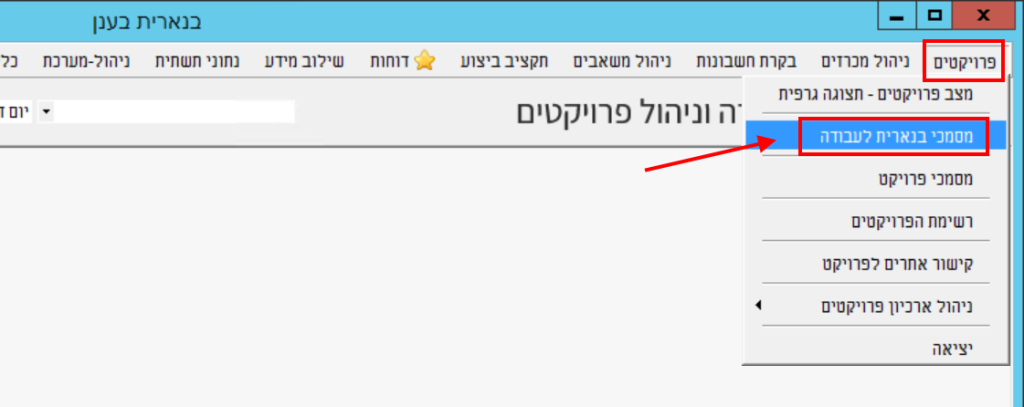
נפתח המסך “מסמכי בנארית לעבודה” שמציג בחלונית הימנית את רשימת הפרויקטים ובחלונית השמאלית את קבצי הפרויקטים.
בסרגל הכפתורים התחתון בחלונית הימנית ללחוץ על “פרויקט חדש”:

בחלונית “הגדרת פרויקט חדש” למלא את פרטי הפרויקט: זיהוי פרויקט, תיאור פרויקט, סוג, שלב, יזם.
שימו לב: בשדה “יזם” ניתן ללחוץ על כפתור המשקפיים כדי להיכנס לרשימת היזמים, ולהוסיף לרשימה יזם באמצעות כפתור ההוספה (+) בסרגל הכלים העליון.
לסיום הגדרת הפרויקט החדש ללחוץ על “שמירה”:
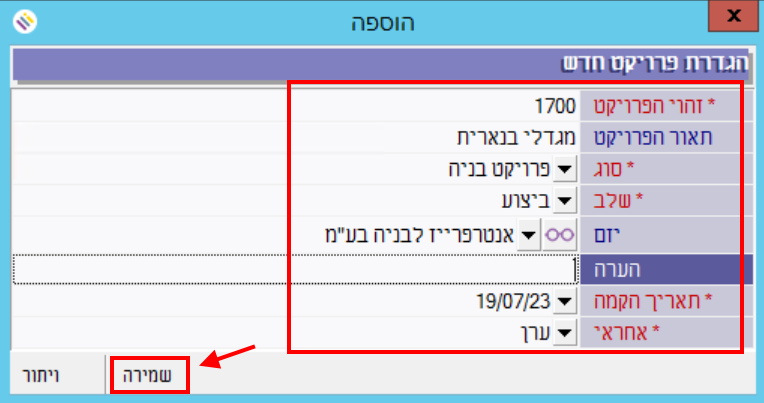
אם לאחר לחיצה על “שמירה” מופיעה חלונית של הגדרת הרשאות לפרויקט, יש לסמן למי מהמשתמשים רוצים לתת הרשאות צפיה/שינוי לפרויקט ואז ללחוץ על “אישור”.
הגדרת מסמך חדש
כאשר הפרויקט החדש שיצרנו מסומן, ללחוץ בסרגל הכפתורים השמאלי על “מסמך חדש”:
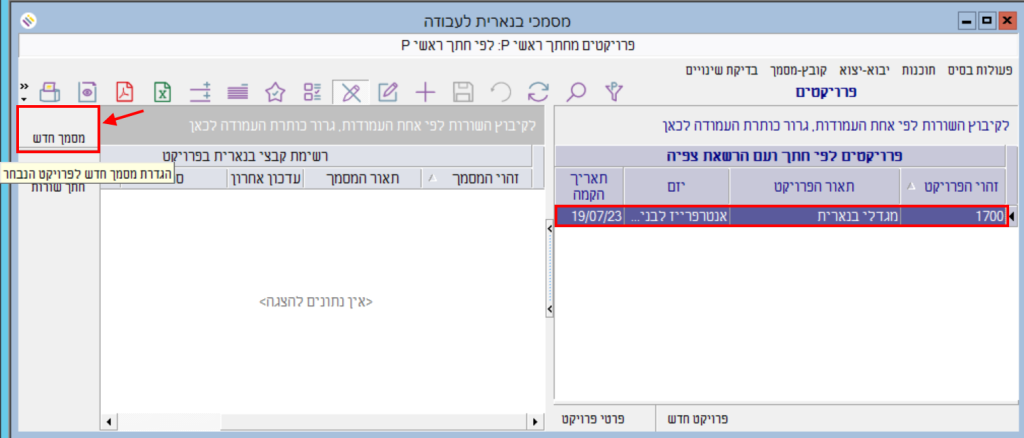
בחלונית “הגדרת מסמך חדש” למלא את פרטי המסמך: להקליד זיהוי ותאור למסמך, לבחור סטטוס (תקף או טיוטה), ותחת “בניית המסמך ע”י” לבחור את האופן שבו רוצים לבנות את המסמך.
נדגים כאן את האפשרות “הקלדת מסמך חדש” – אפשרות זו מתאימה ליצירת כתב כמויות בהקלדה או בהעתקת סעיפים ממקורות שונים.
(להסבר על יבוא קובץ כתב כמויות מפורמטים שונים לחצו כאן.)
לסיום הגדרת המסמך החדש ללחוץ על “אישור”:
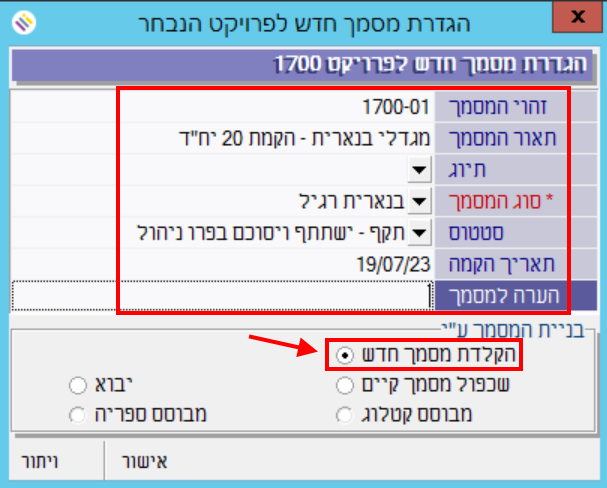
אם מופיעה הודעה על כך שניתן להקליד את הפרקים והסעיפים או להעתיק סעיפים ממקורות אחרים, ללחוץ על “הקלדה” (בהמשך אסביר איך להעתיק סעיפים ממקורות אחרים):
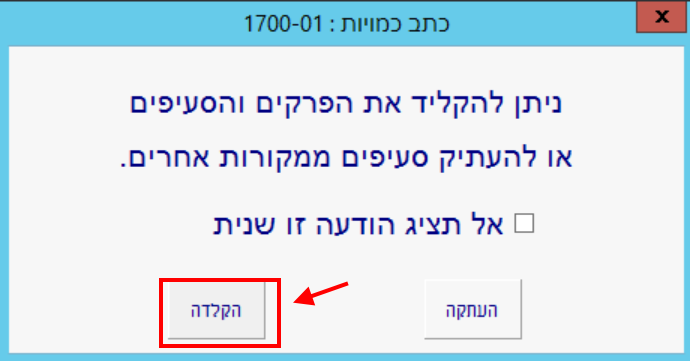
עריכת כתב הכמויות
נפתח המסך של עריכת כתב הכמויות. ברמה של הפרק להקליד את מספר הפרק ואת שם הפרק ואז ללחוץ על Enter. לאחר מכן ברמה של תת-הפרק להקליד את מספר תת-הפרק ואת שם תת-הפרק ואז ללחוץ על Enter. ברמה של הסעיפים להזין מספר סעיף, תיאור סעיף, לבחור יחידת מידה, להקליד כמות ומחיר יחידה (הסה”כ בסעיף מחושב ע”י התוכנה):
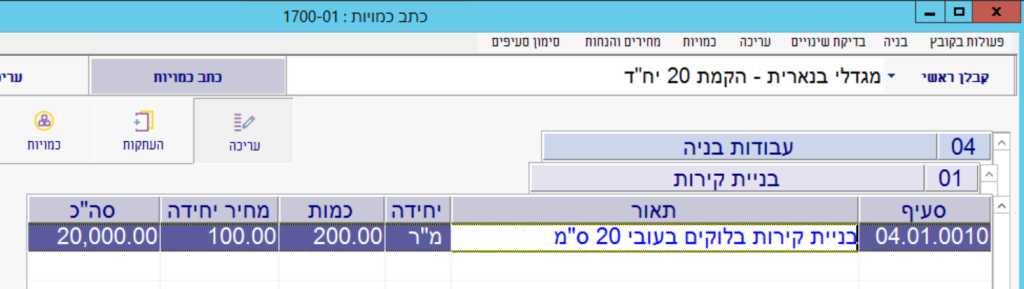
כדי לצאת מרמת הסעיפים לרמה שמעל יש ללחוץ על ESC במקלדת או ללחוץ בעכבר על הרמה שרוצים לחזור אליה.
כדי לעבור בין מצבי העריכה השונים (“הוספה”, “עדכון” ו”עיון בלבד”) יש להשתמש בכפתור מצבי העריכה בצד שמאל למעלה:
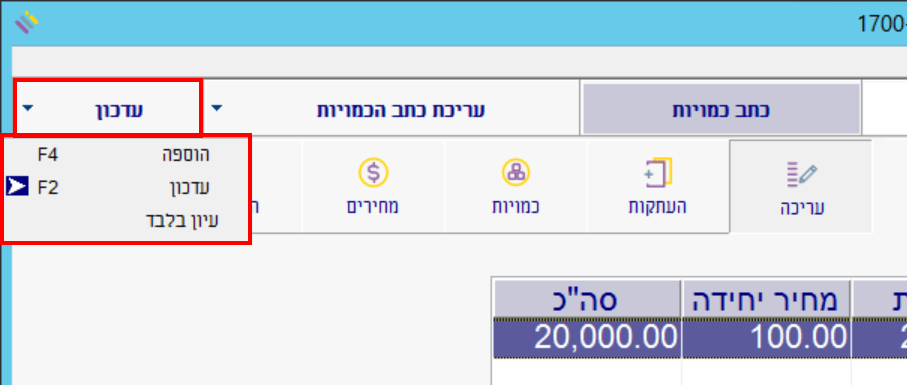
למשל, אם רוצים להוסיף פרק/תת-פרק/סעיף יש לעמוד על הרמה המתאימה ולעבור באמצעות כפתור המצבים הנ”ל למצב “הוספה”. אם רוצים לשנות מספר או שם של פרק/תת-פרק/סעיף יש לעבור למצב “עדכון”. אם רוצים להיכנס לתוך פרק או תת-פרק כדי לעיין בתוכן שלו, יש לעבור למצב “עיון בלבד”.
כדי למחוק פרק או תת-פרק יש לעמוד על הפרק/תת-פרק וללחוץ בצד ימין למטה על “מחיקה” (זהירות: אין אפשרות לעשות Undo לפעולת מחיקה):
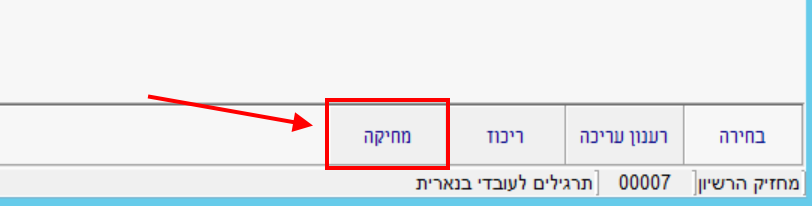
כדי למחוק סעיף יש לסמן בלחיצה את הסעיף שרוצים למחוק ואז ללחוץ בצד ימין למטה על “מחק סעיף”.
העתקת סעיפים ממקורות שונים
כדי להעתיק אל כתב הכמויות סעיפים ממקורות שונים, יש ללחוץ בסרגל הכפתורים העליון על “העתקות”:
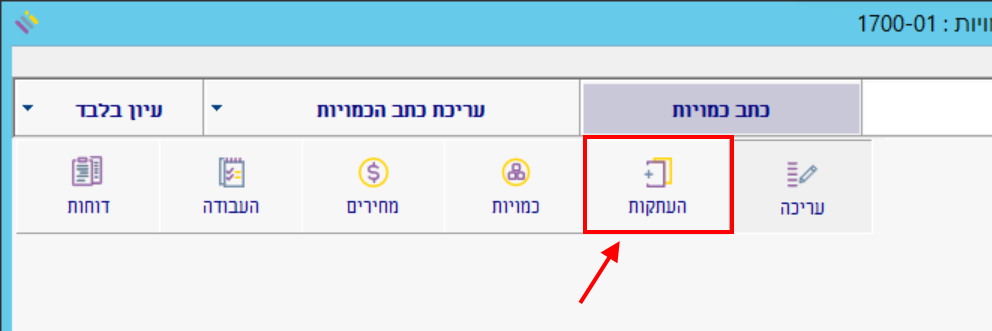
בחלונית “בחירת מקור להעתקה” יש לסמן את המקור שממנו רוצים להעתיק את הסעיפים ואז ללחוץ על “בחירה”:
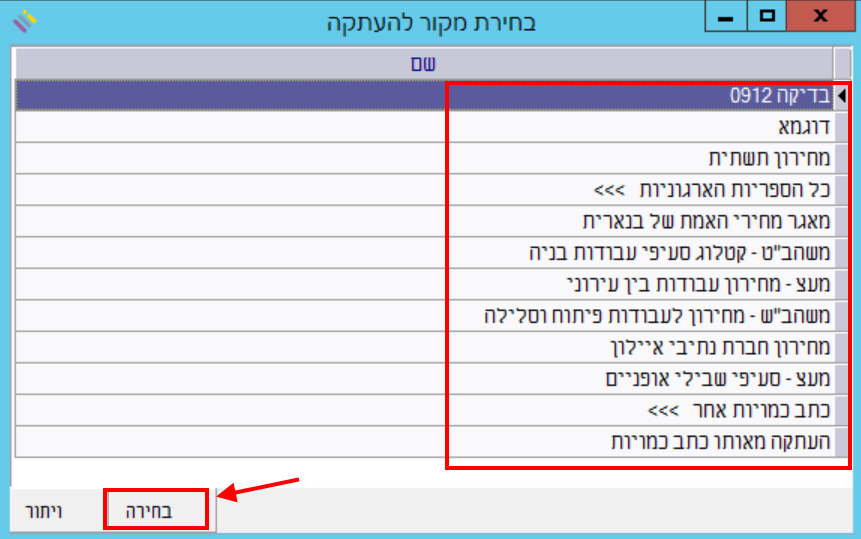
נפתח מסך העתקות. בחלונית השמאלית מוצג המקור שממנו מעתיקים ובחלונית הימנית מוצג כתב הכמויות החדש שאליו מעתיקים. בחלונית השמאלית יש לסמן את הפרק/תת-פרק/סעיף שרוצים להעתיק, ואז ללחוץ בצד ימין למטה על “העתקה”. תוך כדי ההעתקה ניתן לערוך את הסעיף שמעתיקים:
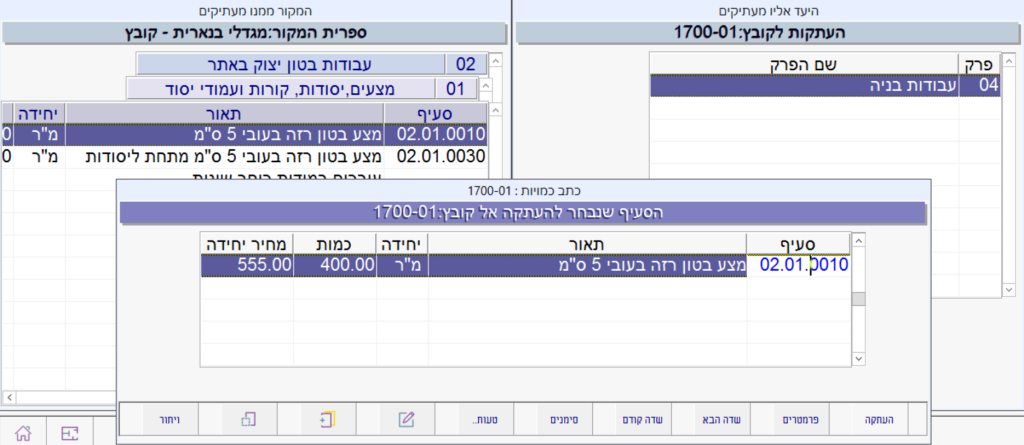
(למידע נוסף: העתקת סעיפים מקובץ אחר, ספריית סעיפים ארגונית).
הפקת דוח כתב כמויות
כדי להפיק דוח של כתב הכמויות, יש ללחוץ בצד שמאל למעלה על הכפתור “דוחות”:
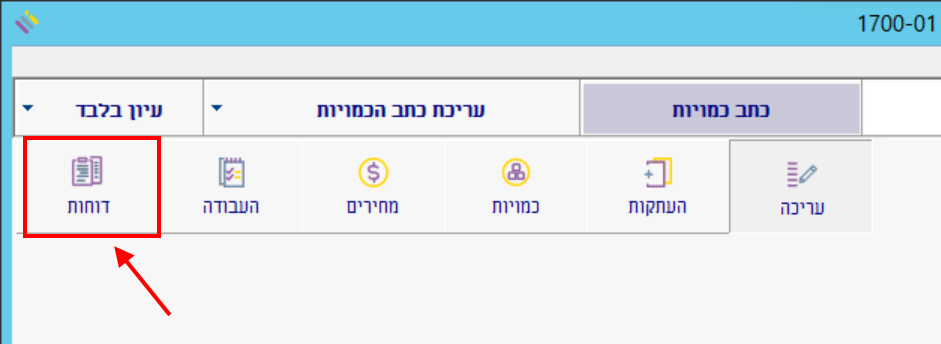
במסך “הפקת דוחות” ניתן לבחור להציג את הדוח על המסך, לשלוח אותו להדפסה, ליצור קובץ PDF או לשלוח את הדוח ישירות למייל (כקובץ PDF מצורף):
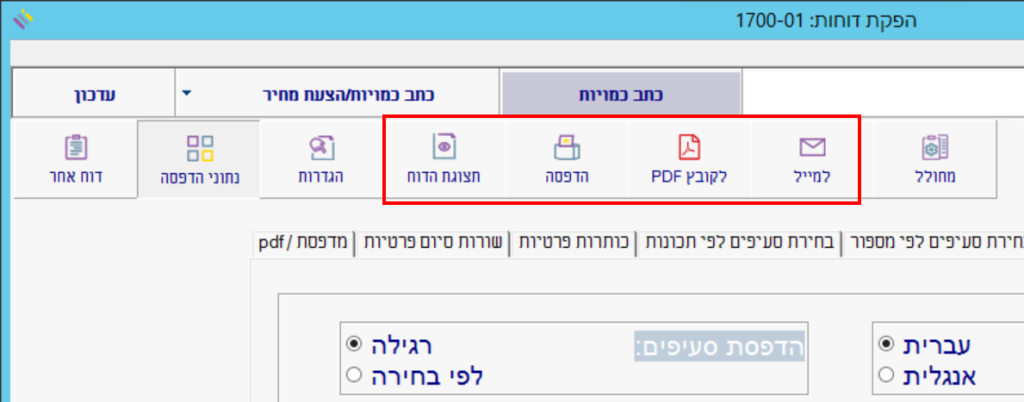
הגדרת חוזה
במסך “מסמכי בנארית לעבודה” לסמן את מסמך כתב הכמויות שרוצים להגדיר בו חוזה או חשבון ואז ללחוץ בצד שמאל על הכפתור “חוזה/חשבונות”:
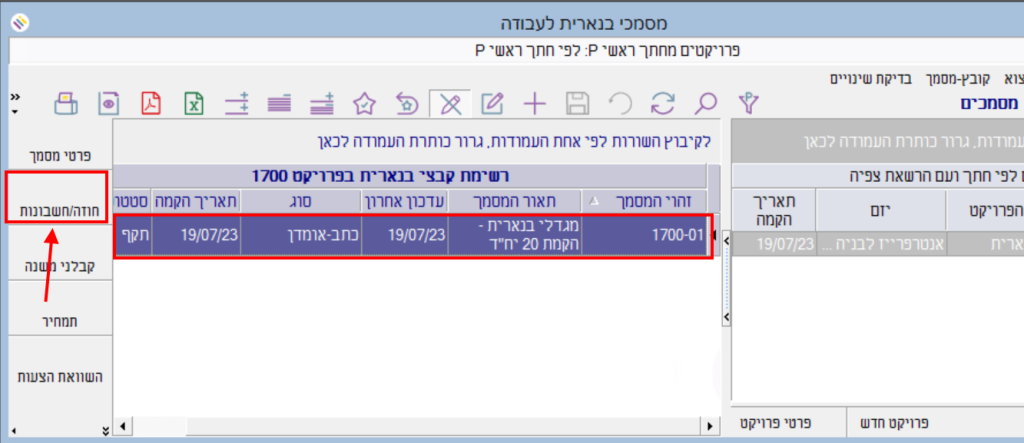
אם במסמך טרם הוגדר חוזה, ייפתח מסך הגדרת נתוני החוזה.
בלשונית “כללי” יש להגדיר אם החוזה הוא של חשבונות מצטברים או לא-מצטברים, אם החוזה מחויב במע”מ, ואם החוזה כולל התייקרות.
אפשר להתקדם משדה לשדה באמצעות לחיצה על המקש Enter במקלדת, ולסיום ללחוץ על הכפתור “אישור” בצד ימין למטה.
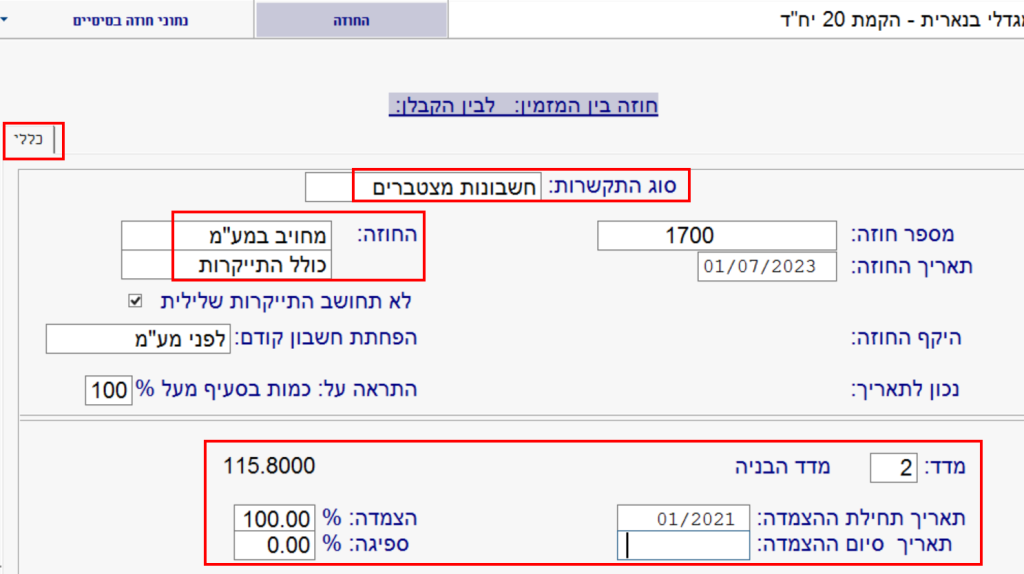
לאחר מילוי השדות בלשונית “כללי” ולחיצה על הכפתור “אישור” בצד ימין למטה, מופיעות לשוניות נוספות בהן ניתן להגדיר את נתוני העבודה, מקדמה ועכבון, וכמו כן למעלה בסרגל הכלים יש כפתור “הפחתות” שבו ניתן להגדיר הפחתות חוזה:
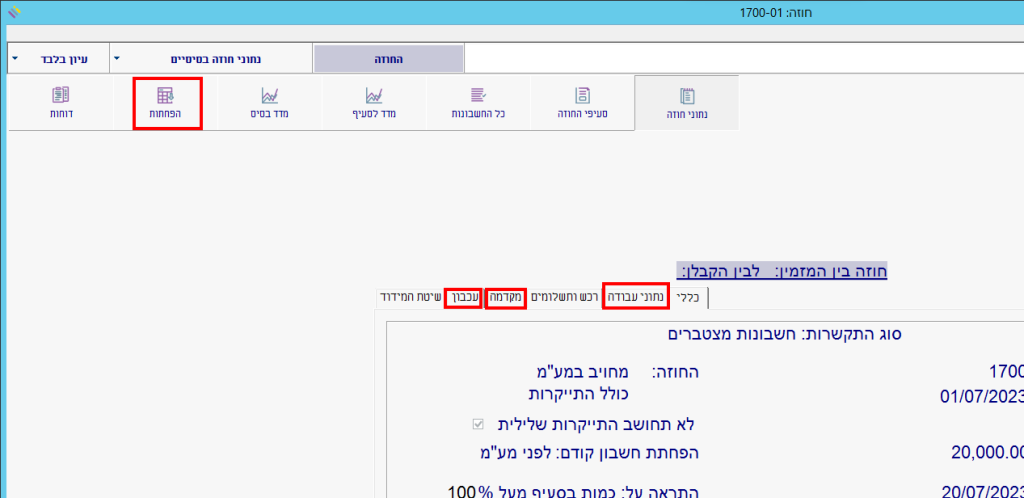
יש לעבור אל הלשונית “נתוני עבודה” ולמלא את שדות החובה: מזמין, אתר וקבלן (יתר השדות הם שדות רשות).
משמאל לכל אחד מהשדות מזמין, אתר וקבלן יש כפתור שפותח מסך של הרשימה הכללית של המזמינים/אתרים/קבלנים. אם המזמין/אתר/קבלן לא נמצא ברשימה, אפשר ללחוץ במסך הרשימה שנפתח על כפתור הפלוס (+) להוספת שורה חדשה ולאחר מכן לבחור אותה מהרשימה עם הכפתור “בחירה”:
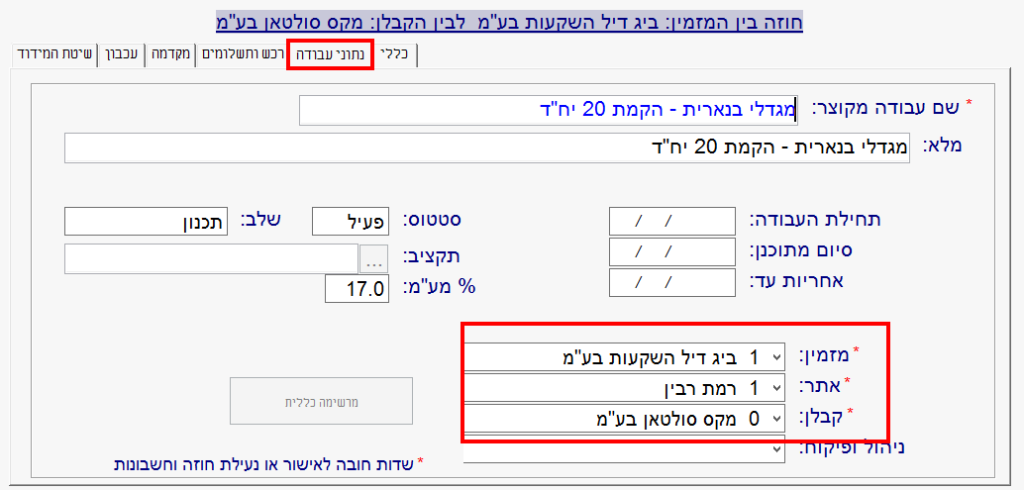
(מידע נוסף: הגדרת חוזה, התייקרות, מקדמה, עכבון, הפחתות.)
הגדרת חשבון ביצוע
במסך הגדרת החוזה ללחוץ למעלה על הכפתור “כל החשבונות”:
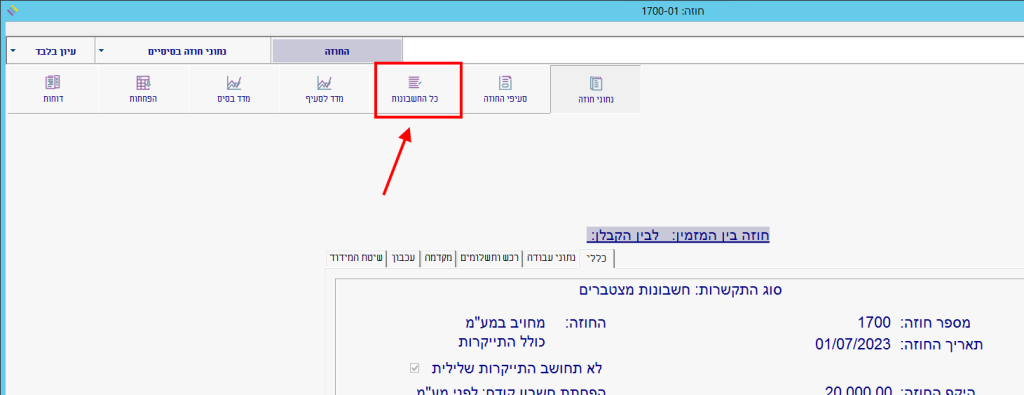
במסך החשבונות להגדיר חשבון חדש: יש להקליד את חודש הביצוע ואת תאריך המדד (אם החוזה כולל התייקרות). סוג הח-ן וסטטוס הח-ן יושלמו אוטומטית על ידי בנארית:

כדי להקליד נתוני ביצוע בחשבון יש ללחוץ למעלה על הכפתור “ביצוע”:
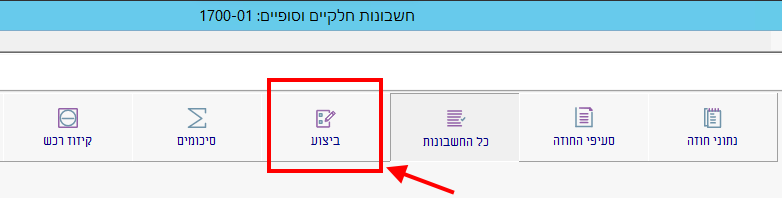
להיכנס אל רמת הסעיפים, ובכל סעיף שבוצעה בו עבודה להזין את כמות הביצוע:
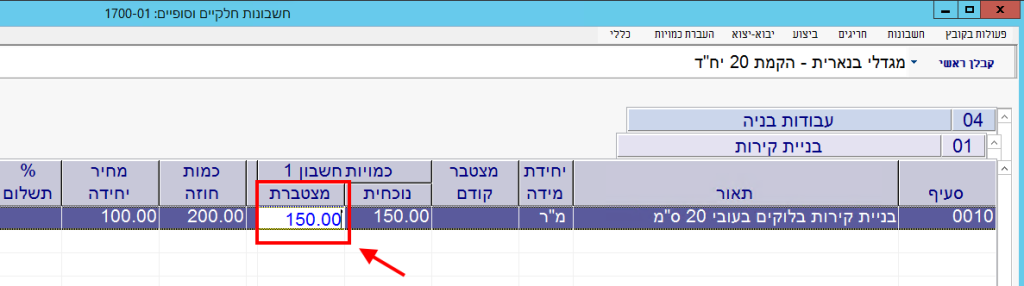
בסרגל הכפתורים העליון ניתן לבחור בין הזנת כמות מצטברת, נוכחית, או מצטברת ו-% תשלום:
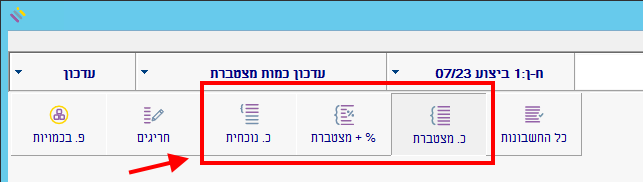
(מידע נוסף על הגדרת חשבון והזנת נתוני ביצוע.)
הפקת דוח חשבון
במסך החשבונות יש לסמן את החשבון שרוצים להדפיס, וללחוץ למעלה על הכפתור “דוחות”:
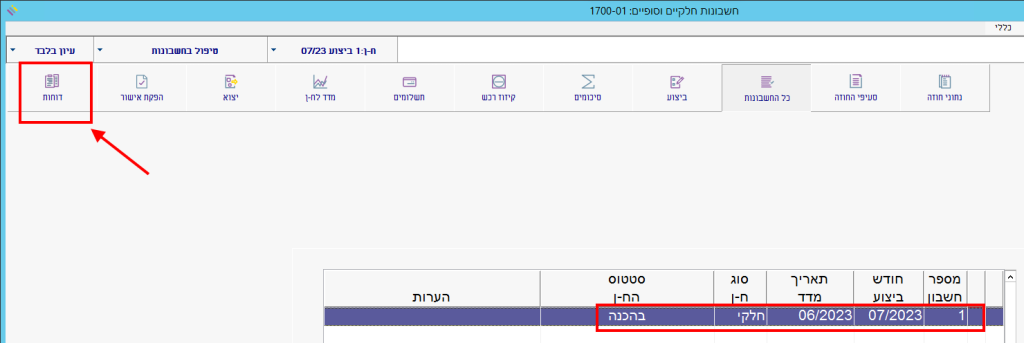
במסך “הפקת דוחות” ניתן לבחור להציג את הדוח על המסך, לשלוח אותו להדפסה, ליצור קובץ PDF או לשלוח את הדוח ישירות למייל (כקובץ PDF מצורף):
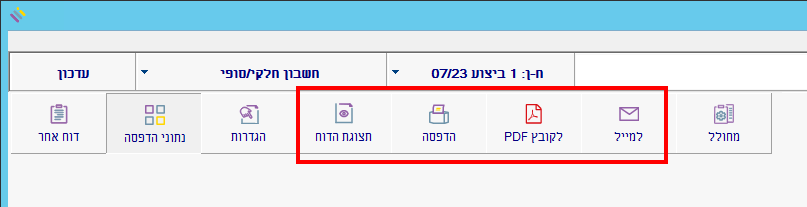
(מידע נוסף על הפקת דוחות בנארית.)

סליחה על ההערה
אתם מראים את הכול בתחילתו של פרויקט וקופצים על חלק חשוב
באם רוצים להוציא את הכתב הכמויות למכרז אז יש הליך שצריך להוציא את הכתב הכמויות ללא מחירים ולזה אין לכם הסבר
ולא ברור לי מדוע בתוכנה שלכם גם לחיצה על מכרז שזה ברור ללא מחירים התוכנה מוציאה עם מחירים
ההערות של יעקב שטרית
יעקב שלום,
תודה רבה על ההערה שלך.
בתוכנת בנארית יש מודול נפרד שנקרא “מכרזים בענן”. דרך מודול מכרזים בענן אפשר להוציא כתב כמויות למכרז ללא מחירים, ולקבל מקבלנים הצעות מחיר אונליין ולהשוות ביניהן ולבחור את ההצעה הטובה ועל בסיסה להגדיר את החוזה והחשבונות מול הקבלן המבצע.
אני מצרף לך קישור להסברים על מודול מכרזים בענן:
https://college.benarit.com/?cat=10
אם יש לך שאלות או הערות נוספות, נשמח לשמוע.
אתה מוזמן ליצור איתנו קשר בווטסאפ או בטלפון למספר: 04-9884344
או דרך הצ’אט באתר בנארית: http://www.benarit.com
או למייל: support@benarit.com
בתודה ובברכה,
ערן
מחלקת התמיכה
בנארית בע”מ
04-9884344